Inno setup 介面設計入門(一)環境準備
阿新 • • 發佈:2019-01-28
前言
本套教程為進階而寫的,最終構建一個完整的炫酷的介面,包括介面,安裝,登錄檔以及常見的安裝功能實現。需要你知道基本的inno setup知識,比如說inno setup是幹什麼的,會基本的指令碼建立。本教程不需要你掌握Pascal語法,使用的是通俗易懂的話語教學以及圖文講解。最終實現效果如圖所示
本人的csdn部落格為:http://blog.csdn.net/applek_case
有什麼意見以及建議可以聯絡我
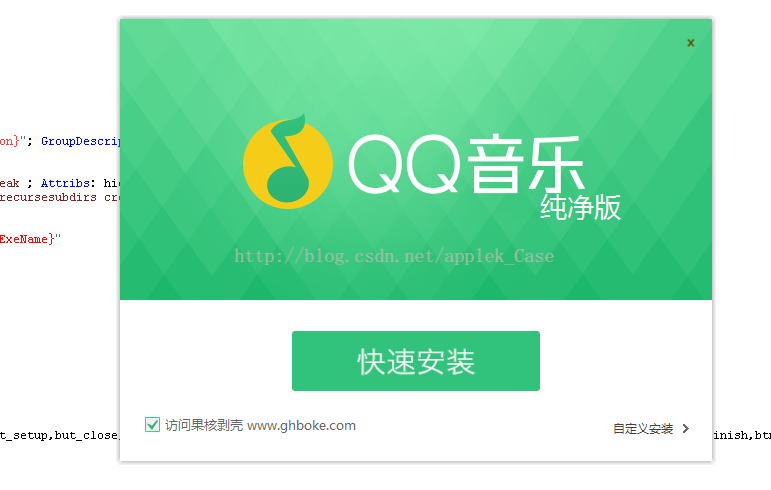
第一章 環境準備 1.1 軟體準備
本套教程基於Inno Setup Compiler 5.5.1編寫,不適合非IDE版本
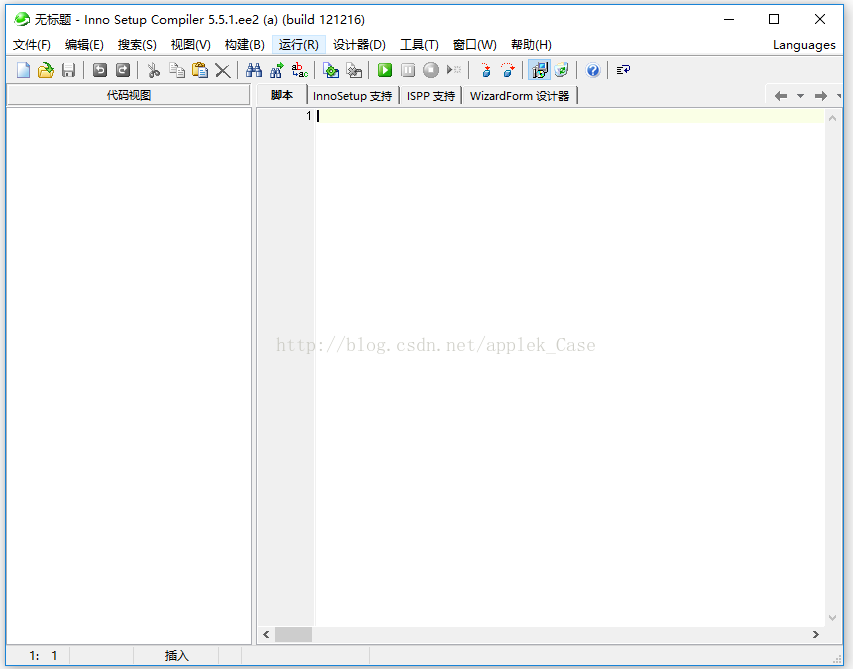
圖1.1-1 Inno Setup Compiler 5.5.1介面 因為Iono setup為開源軟體,所以有很多第三方的IDE,其中Inno Setup Compiler最為強大,編譯出來的安裝包可以不被解包軟體直接提取指令碼程式碼。軟體能夠在全部平臺使用
1.2 軟體介紹
首先我們新建一個指令碼,點選軟體選單:檔案-新建。會彈出嚮導頁面對話方塊
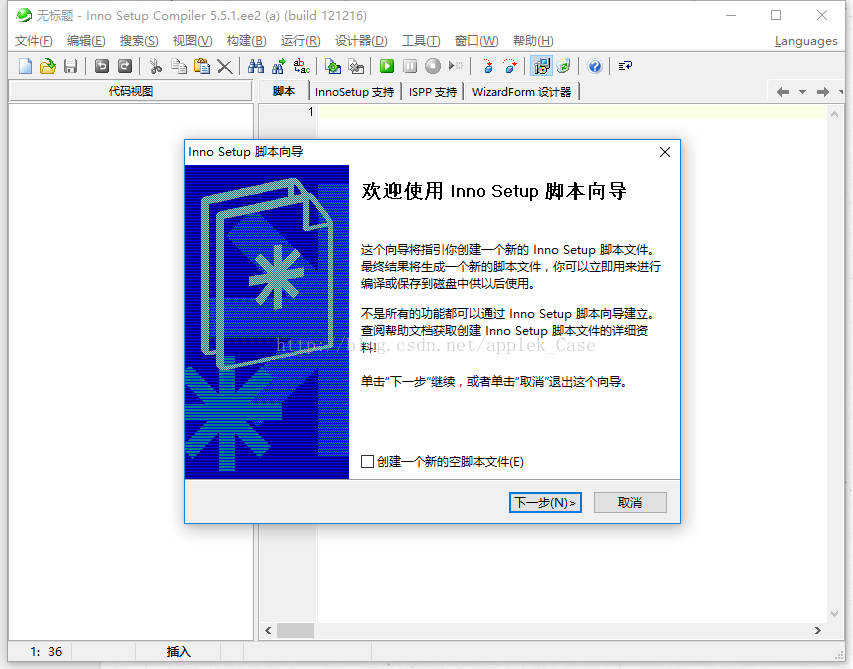
圖 1.1-2 新建指令碼頁面 我們一直下一步即可,中途選項都不要去選擇,直到建立完成一個指令碼的建立。如下圖所示

圖 1.1-3 建立好指令碼頁面 下面講一下各元件
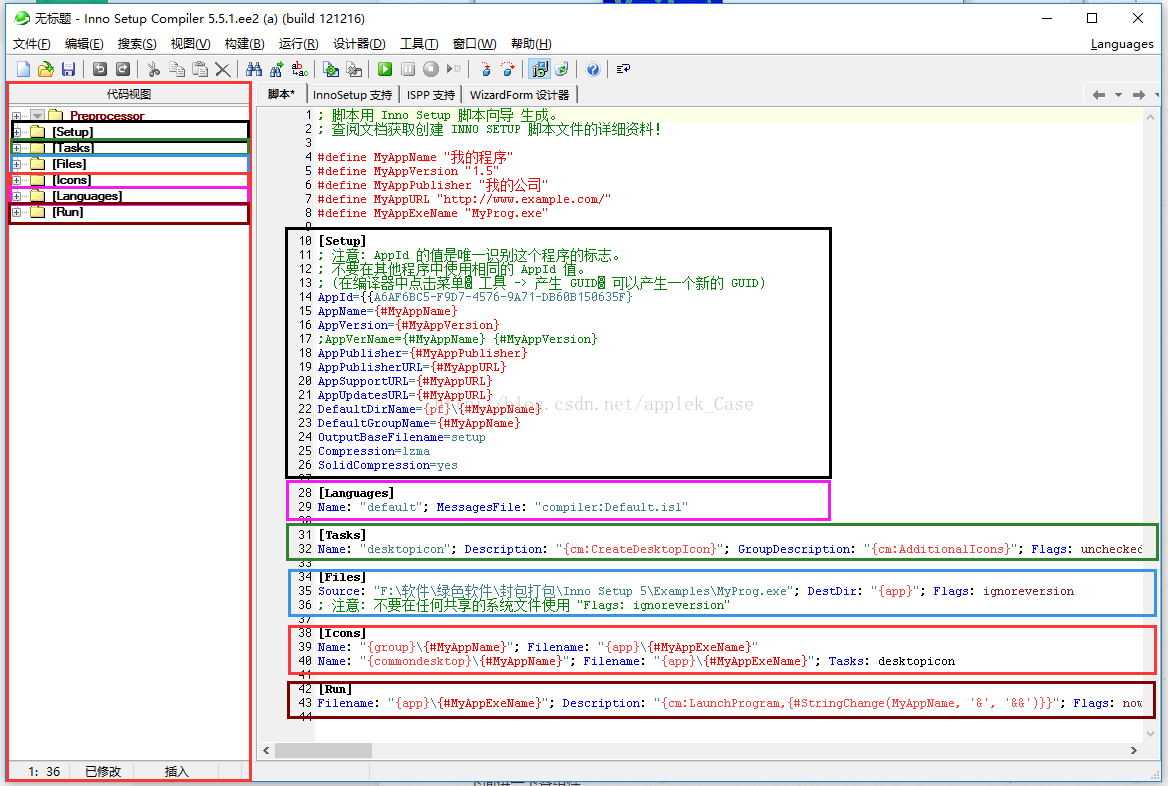
圖 1.1-4 軟體元件頁面 左邊大紅框為程式碼樹,能夠將右邊的指令碼程式碼歸類並且生成樹狀頁面,可以展開或者收起,方便檢視
Iono setup總體是配置文字的語法,按照段劃分功能。
[Setup]段
本段記錄了安裝包最重要的資訊,包括安裝包的資訊,軟體名稱,安裝包壓縮方式,輸出檔名,安裝包圖示等。在圖中為黑色框中內容
[Languages]段
本段記錄了軟體安裝包語言,預設為系統語言。不做過多講解。在圖中對應紫色框中內容。
[Tasks]段
本段記錄了附加任務,本段可以宣告讓使用者選擇功能,比如說選擇是否建立桌面圖示,快捷方式,開啟軟體等,在安裝包上面顯示選擇框供使用者選擇。本文章由於是完全使用程式碼建立,所以這兒不多講解。在圖中對應綠色方框。
[Files]段
本檔案是安裝檔案內容段,安裝檔案需要儲存在哪個位置,如何儲存等宣告。在圖中對應藍色方框。
[Icons]段
本段記錄了要建立圖示的位置,包括桌面快捷方式,快速啟動欄等。由於本文是完全用程式碼建立,所以本段也略過本段詳解。在圖中對應紅色小方框。
[Run]段
本段可以在安裝完成後,執行一些程式,以及命令。由於本文是完全用程式碼建立,所以本段也略過本段詳解。在圖中對應硃紅色方框。
[Code]段
本文核心命令在此講解。圖中預設沒有新增此段。你可以手動新增[Code]在裡面
本人的csdn部落格為:http://blog.csdn.net/applek_case
有什麼意見以及建議可以聯絡我
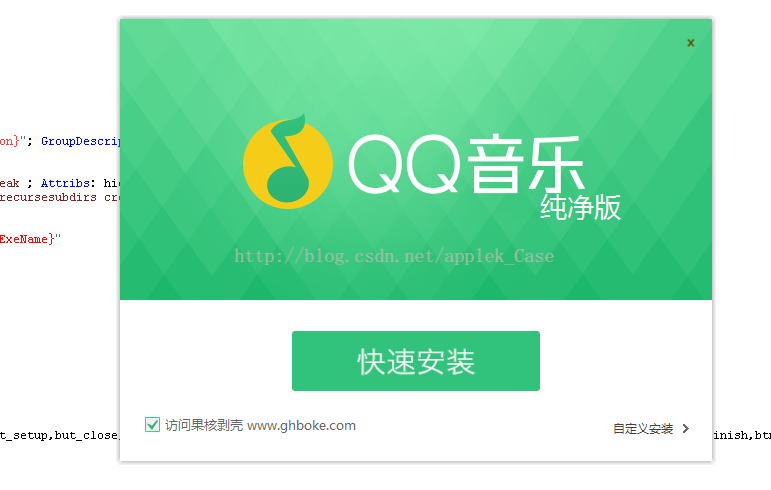
第一章 環境準備 1.1 軟體準備
本套教程基於Inno Setup Compiler 5.5.1編寫,不適合非IDE版本
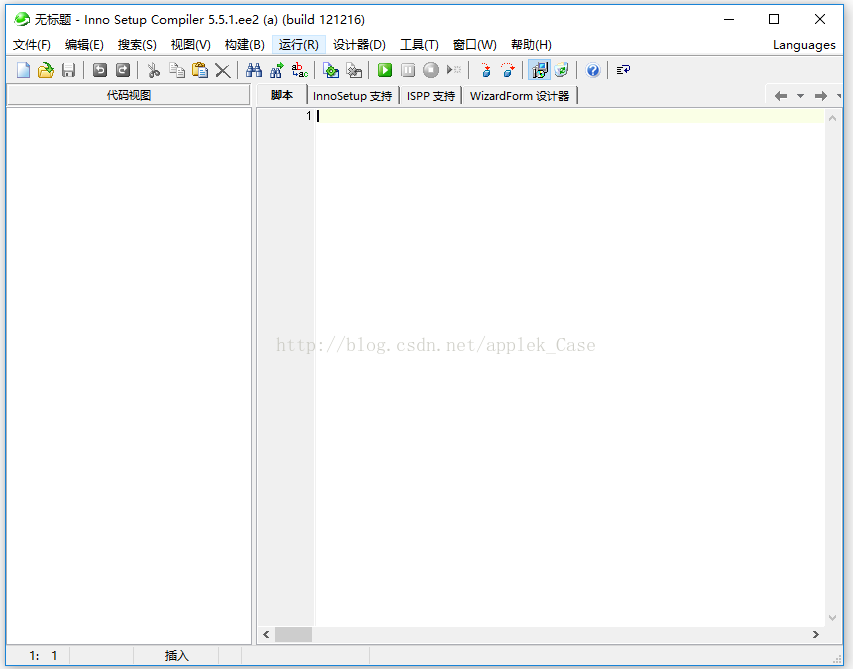
圖1.1-1 Inno Setup Compiler 5.5.1介面 因為Iono setup為開源軟體,所以有很多第三方的IDE,其中Inno Setup Compiler最為強大,編譯出來的安裝包可以不被解包軟體直接提取指令碼程式碼。軟體能夠在全部平臺使用
1.2 軟體介紹
首先我們新建一個指令碼,點選軟體選單:檔案-新建。會彈出嚮導頁面對話方塊
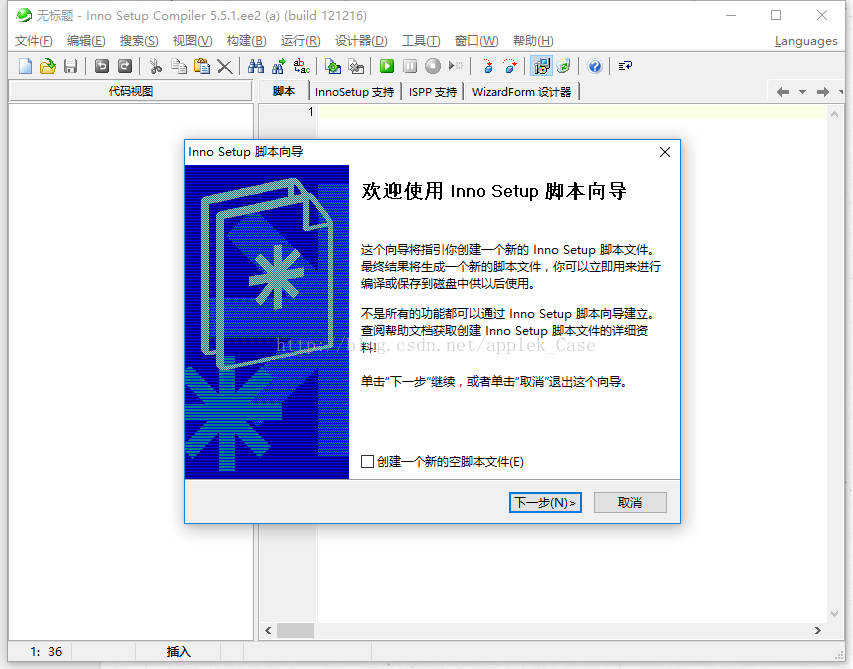
圖 1.1-2 新建指令碼頁面 我們一直下一步即可,中途選項都不要去選擇,直到建立完成一個指令碼的建立。如下圖所示

圖 1.1-3 建立好指令碼頁面 下面講一下各元件
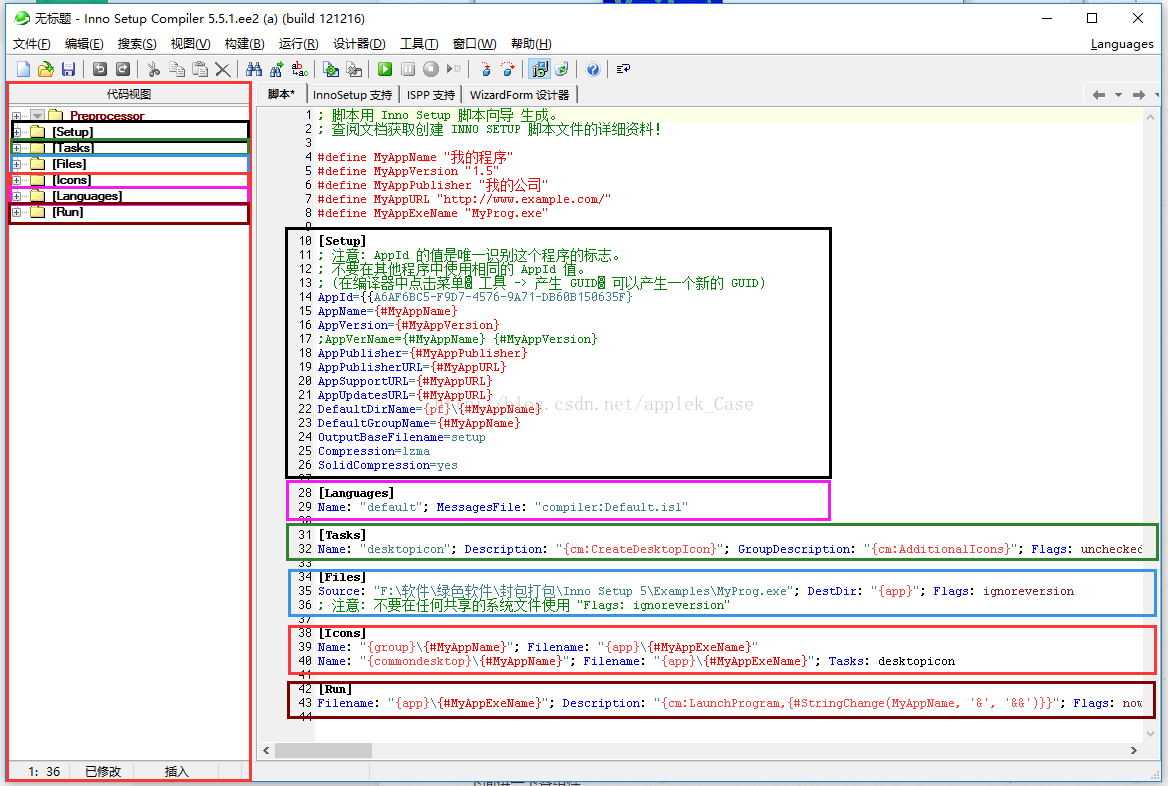
圖 1.1-4 軟體元件頁面 左邊大紅框為程式碼樹,能夠將右邊的指令碼程式碼歸類並且生成樹狀頁面,可以展開或者收起,方便檢視
Iono setup總體是配置文字的語法,按照段劃分功能。
[Setup]段
本段記錄了安裝包最重要的資訊,包括安裝包的資訊,軟體名稱,安裝包壓縮方式,輸出檔名,安裝包圖示等。在圖中為黑色框中內容
[Languages]段
本段記錄了軟體安裝包語言,預設為系統語言。不做過多講解。在圖中對應紫色框中內容。
[Tasks]段
本段記錄了附加任務,本段可以宣告讓使用者選擇功能,比如說選擇是否建立桌面圖示,快捷方式,開啟軟體等,在安裝包上面顯示選擇框供使用者選擇。本文章由於是完全使用程式碼建立,所以這兒不多講解。在圖中對應綠色方框。
[Files]段
本檔案是安裝檔案內容段,安裝檔案需要儲存在哪個位置,如何儲存等宣告。在圖中對應藍色方框。
[Icons]段
本段記錄了要建立圖示的位置,包括桌面快捷方式,快速啟動欄等。由於本文是完全用程式碼建立,所以本段也略過本段詳解。在圖中對應紅色小方框。
[Run]段
本段可以在安裝完成後,執行一些程式,以及命令。由於本文是完全用程式碼建立,所以本段也略過本段詳解。在圖中對應硃紅色方框。
[Code]段
本文核心命令在此講解。圖中預設沒有新增此段。你可以手動新增[Code]在裡面
